20191206_Alexaスキルを作ってみよう
- 4. 事前準備 ・必ず用意:PCとAmazon Developerアカウント (Amazonのショッピングサイトのアカウントを登録で きます。)⇒登録方法はスライド5~11へ ・あると良い1:Visual Studio Code (https://azure.microsoft.com/ja-jp/products/visual- studio-code/) (検索エンジンで「Visual Studio Code」で検索してイ ンストール) ・あると良い2:スマートフォンとAlexaアプリ(アプリ ストアから「Amazon Alexa」で検索してインストール) ・あると便利かも:マイク付きのイヤホン・ヘッドホン (Alexaとのやり取りで使用。なくてもテストはブラウ ザ上でテキストのやり取りでできます。) Alexaアプリ 4
- 11. Amazon Developer ダッシュボード 開発者プロフィールの作成が完 了すると、Amazon Developer (https://developer.amazon.com /dashboard)のダッシュボードに 遷移します。 以上でAmazon Developerアカウ ントの登録は完了です。 11
- 12. 対話モデルの作成 12
- 13. Amazon Developer にアクセス Amazon Developer にログインし ていない場合、 Amazon Developer (https://developer.amazon.com /ja/)にアクセスします。 (「amazon developer」で検索す ると出てきます。) 「ログイン」をクリックします。 13
- 16. 開発者コンソールへ Alexaのトップページ ( https://developer.amazon.com /ja-JP/alexa/ )に入ったら「Alexa Skills Kit」タブの「開発者コン ソール」をクリックします。 16
- 17. スキルの作成 alexa developer console ( https://developer.amazon.com /alexa/console/ask )から 「スキルの作成」をクリックしま す。 17
- 33. スロットタイプを選択 スロットタイプを 「AMAZON.SerchQuery」にしま す。(本来は検索用のスロットタ イプです。何でも受け取ること ができるので、今回はこちらを 利用します。) 33
- 40. モデルをビルド インターフェースがすべて無効に なったら、「インターフェースを保 存」をクリックします。 その後、「モデルをビルド」をク リックします。 「完全ビルドが完了しました」と表 示されたら、対話モデルの作成 は完了です( ※ ) 。 ※ 「{phrase}」と「です」の間に半 角スペースがなかったり、全角ス ペースが混ざっていたりすると、 エラーになるので注意。 40
- 44. 参考:Visual Studio Codeで編集 Index.jsのソースコードを全 選択してコピーし、 Visual Studio Codeに言語を 「JavaScript」、インデントを 「スペース:2」にして張り付け ると見やすく、編集しやすい です。 編集が終わったら、 Visual Studio Codeのソースコード を全選択してコピーし、 alexa developer consoleの ソースコードを全選択して上 書きで貼り付けます 44
- 45. LaunchRequestHandler を編集 const LaunchRequestHandler = { canHandle(handlerInput) { return Alexa.getRequestType(handlerInput.requestEnvelope) === 'LaunchRequest'; }, handle(handlerInput) { console.log(“LaunchRequestHandlerのhandleを呼び出し"); return handlerInput.responseBuilder .addDelegateDirective({ name: 'EchoIntent', confirmatioinStatus: 'NONE', slots: {} }) .getResponse(); } }; LaunchRequestHandler ( const LaunchRequestHandler = { };の波括弧の中)を右の通り に編集します。 45
- 46. 解説 addDelegateDirective 関数に渡すオブジェクト const LaunchRequestHandler = { ………………………………………………(省略)……………………………………………………………… handle(handlerInput) { console.log("LaunchRequestHandlerが起動"); return handlerInput.responseBuilder .addDelegateDirective({ name: 'EchoIntent', confirmatioinStatus: 'NONE', slots: {} }) .getResponse(); } }; nameプロパティにはインテント名を指 定します。 confirmatioinStatusプロパティにはイ ンテントが確認されたか (CONFIRMED)、拒否されたか (DENIED)を表します。NONEの場合 は、ユーザーにまだ確認を行ってい ないことを表します。 slotsプロパティには、スロット値を指 定します。今回はプログラムからス ロット値を指定しないので、空のオブ ジェクトを指定します。 最後にgetResponse関数を呼び出し てレスポンスを返します。 46
- 47. EchoIntentHandler を追加 const EchoIntentHandler = { canHandle(handlerInput) { return Alexa.getRequestType(handlerInput.requestEnvelope) === 'IntentRequest' && Alexa.getIntentName(handlerInput.requestEnvelope) === 'EchoIntent' && Alexa.getDialogState(handlerInput.requestEnvelope) !== 'COMPLETED' }, handle(handlerInput) { console.log("EchoIntentHandlerのhandleを呼び出し"); let speakOutput = ""; try { speakOutput = Alexa.getSlotValue(handlerInput.requestEnvelope, "phrase"); } catch (e) { console.error(e); } return handlerInput.responseBuilder .speak(speakOutput) .getResponse(); } }; 右の通りの EchoIntentHandler (const EchoIntentHandler = { };の波括弧)を追加します。 追加する場所は任意ですが、 LaunchRequestHandler とHelloWorldIntentHandler の間に追加しました(次ペー ジ参照)。 47
- 48. EchoIntentHandler を追加する場所 const LaunchRequestHandler = { ………………………………………………(省略)……………………………………………………………… }; const EchoIntentHandler = { canHandle(handlerInput) { ………………………………………………(省略)……………………………………………………………… }, handle(handlerInput) { ………………………………………………(省略)……………………………………………………………… } }; const HelloWorldIntentHandler = { ………………………………………………(省略)……………………………………………………………… }; LaunchRequestHandler とHelloWorldIntentHandler の間に追加しました。 48
- 49. 解説 const EchoIntentHandler = { ………………………………………………(省略)……………………………………………………………… handle(handlerInput) { console.log("EchoIntentHandlerのhandleを呼び出し"); let speakOutput = ""; try { speakOutput = Alexa.getSlotValue(handlerInput.requestEnvelope, "phrase"); } catch (e) { console.error(e); } return handlerInput.responseBuilder .speak(speakOutput) .getResponse(); } }; getSlotValue関数は、 handlerInput.requestEnvelo peとインテントスロット名を 引数として呼び出すと、取得 したスロットの値が返ってき ます。 speak関数は、Alexaの応答 メッセージを引数として呼び 出すと、Alexaが引数の値で 応答します。今回は、スロッ トの値そのままでAlexaが応 答します。 49
- 50. handler関数を編集 exports.handler = Alexa.SkillBuilders.custom() .addRequestHandlers( LaunchRequestHandler, EchoIntentHandler, HelloWorldIntentHandler, HelpIntentHandler, CancelAndStopIntentHandler, SessionEndedRequestHandler, //IntentReflectorHandler, // make sure IntentReflectorHandler is last so it doesn't override your custom intent handlers ) .addErrorHandlers( ErrorHandler, ) .lambda(); handler関数内の addRequestHandlers 関数の 引数にEchoIntentHandlerを 追加し、 IntentReflectorHandler(テス ト・デバッグ用の関数)をコメ ントアウトします。 以上でindex.jsの編集は完 了です。 50
- 54. 最後に 54
- 55. Alexaスキル開発についてもっと学びたい場合 ・今回は「〇〇です」で発話していますが、以下のサイトの方法を使うとテキストをそのまま発話し てオウム返しできます。 Alexaで自由テキストをつかむ方法 ー おうむ返しくんの場合 ー (https://note.mu/torusnote/n/n77896a394177 2019年12月2日最終アクセス) ・公式サンプルコード(2019年12月5日最終アクセス) ファクトスキルのテンプレート(https://github.com/alexa/skill-sample-nodejs-fact/tree/ja-JP) トリビアスキルのテンプレート(https://github.com/alexa/skill-sample-nodejs-trivia/tree/ja-JP) クイズゲームスキルのテンプレート(https://github.com/alexa/skill-sample-nodejs-quiz- game/tree/ja-JP) ・ Alexa公式ブログには、スキルの学習用サンプルや、新しい機能の紹介があります。 Alexa公式ブログ 日本向け記事 ( https://developer.amazon.com/ja/blogs/alexa/tag/Japan 2019年12月2日最終アクセス) 55
- 56. 参考 ・ Alexa Skills Kit Official Site: Build Skills for Voice (https://developer.amazon.com/ja/alexa-skills-kit 2019年12月2日最終アクセス) ・【Alexa】Connpass用の受付スキルを作ってみた #Alexa #AlexaDevs(https://dev.classmethod.jp/voice- assistant/try-to-develop-registration-skill/ 2019年12月2日最終アクセス) ・Alexaスキル開発トレーニングシリーズ第4回: ユーザーとの対話 ( https://developer.amazon.com/ja/blogs/alexa/post/319a5083-7858-4cb2-987e- 5bcd7f833533/alexatraining-dialog 2019年12月2日最終アクセス) ・インテントチェーンを使って別のインテントのダイアログを管理する Dialog.Delegateを使ったインテントの チェーン (https://developer.amazon.com/ja/blogs/alexa/post/b3939b11-5cef-4598-b2f9- c7ad904e1692/understanding-intent-chaining 2019年12月2日最終アクセス) ・[日本語Alexa] Alexa SDK for Node.js Ver2入門(その3)レスポンスの作成 (https://dev.classmethod.jp/cloud/alexa-sdk-v2-third/ 2019年12月2日最終アクセス) ・【Alexa】ASK SDKにスキルエンジニアの強い味方「ASK SDK Utilities」が登場。 #Alexa #AlexaDevs (https://dev.classmethod.jp/voice-assistant/introduce-to-ask-sdk-utilities/ 2019年12月2日最終アクセス) 56



























![テストを実行
テキストを入力してEnterでAlexa
とのやり取りをシミュレーション
できます。
[呼び出し名(ここでは「こだ
ま」)]でスキルを呼び出し、サン
プル発話に登録されている発話
(ここでは「hello」)でインテント
を呼び出します。
やり取りを確認したら、「ビルド」
タブに戻ります。
28](https://image.slidesharecdn.com/20191206-191206080148/85/20191206_Alexa-28-320.jpg)

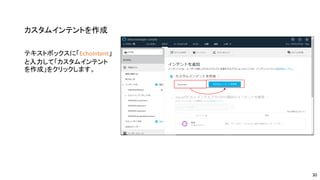
























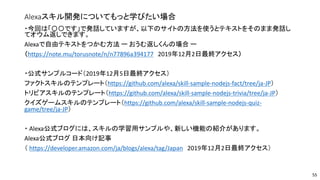
![参考
・ Alexa Skills Kit Official Site: Build Skills for Voice
(https://developer.amazon.com/ja/alexa-skills-kit 2019年12月2日最終アクセス)
・【Alexa】Connpass用の受付スキルを作ってみた #Alexa #AlexaDevs(https://dev.classmethod.jp/voice-
assistant/try-to-develop-registration-skill/ 2019年12月2日最終アクセス)
・Alexaスキル開発トレーニングシリーズ第4回: ユーザーとの対話
( https://developer.amazon.com/ja/blogs/alexa/post/319a5083-7858-4cb2-987e-
5bcd7f833533/alexatraining-dialog 2019年12月2日最終アクセス)
・インテントチェーンを使って別のインテントのダイアログを管理する Dialog.Delegateを使ったインテントの
チェーン
(https://developer.amazon.com/ja/blogs/alexa/post/b3939b11-5cef-4598-b2f9-
c7ad904e1692/understanding-intent-chaining 2019年12月2日最終アクセス)
・[日本語Alexa] Alexa SDK for Node.js Ver2入門(その3)レスポンスの作成
(https://dev.classmethod.jp/cloud/alexa-sdk-v2-third/ 2019年12月2日最終アクセス)
・【Alexa】ASK SDKにスキルエンジニアの強い味方「ASK SDK Utilities」が登場。 #Alexa #AlexaDevs
(https://dev.classmethod.jp/voice-assistant/introduce-to-ask-sdk-utilities/ 2019年12月2日最終アクセス)
56](https://image.slidesharecdn.com/20191206-191206080148/85/20191206_Alexa-56-320.jpg)